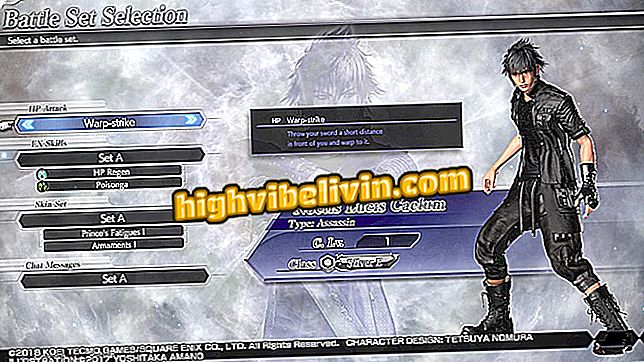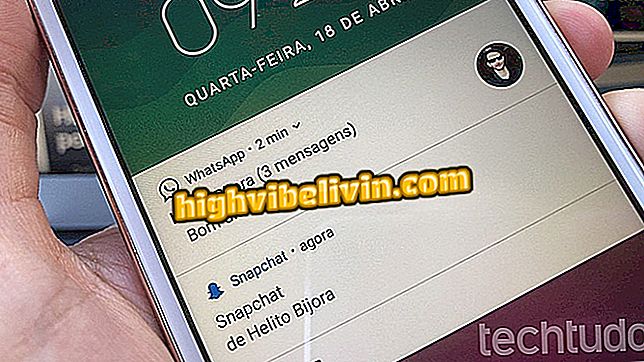6 트릭과 Windows 10의 숨겨진 기능
Windows 10에는 사용자가 거의 알지 못하는 몇 가지 기능과 설정이 있습니다. 이들은 Cortana의 가위 바위 가위에서부터 고급 시스템 설정 및 기능에 대한 바로 가기가 포함 된 편리한 메뉴에 이르기까지 다양한 "트릭"입니다. 일부 기능은 매일 컴퓨터에서 작업하는 사람들에게 매우 유용합니다.
읽기 : Windows에는 파란 화면 오류가 있습니다. 해결 방법을 알고있다.
다음은 Windows 10 PC에서 사용하기위한 숨겨진 6 가지 팁과 요령을 정리 한 것입니다. 절차는 2018 년 4 월에 발표 된 최신 버전의 Microsoft 시스템에서 수행되었으며 이전 버전에서는 제공되지 않을 수 있습니다.

Windows 10의 새로운 기능에 대해 알아보십시오.
휴대 전화, TV 및 기타 할인 제품을 구매하고 싶습니까? 비교를 아십시오
1. 흔들어서 최소화하십시오.
다양한 열린 프로그램으로 작업하는 사용자는 현재 창을 흔들어서 엉망으로 구성 할 수 있습니다. 이 방법으로 백그라운드에서 열리는 응용 프로그램은 최소화되고 현재 응용 프로그램 만 남아 있으므로 바탕 화면에 더 쉽게 액세스 할 수 있습니다. 모든 창을 복원하려면이 절차를 반복하십시오.
백그라운드의 모든 창 최소화
2. Cortana와 함께 놀아 라.
Cortana는 Jokenpo를하는 법을 알고 있습니다. 이렇게하려면 가상 조수를 활성화하고 "돌 가위 종이"라고 말하십시오. 명령을 말할 때마다 무작위 응답이 화면에 표시됩니다. 매우 유용한 기능은 아니지만 지루한 사람에게는 큰 취미입니다.

Cortana를 사용하여 '돌, 종이 및 가위'를 연주하십시오.
3. 사진을 암호로 사용하십시오.
Windows 10에서 이미지를 암호로 사용할 수 있습니다.이 잠금 해제 방법은 터치 스크린의 경우 마우스 나 손가락으로 사진에 제스처를 기록하는 것으로 구성됩니다. 이 기능은 태블릿을 소유 한 모든 사용자에게 특히 유용합니다.
Picture Password를 활성화하려면 계정 설정으로 이동하여 창의 왼쪽에있는 "입력 옵션"을 누릅니다. 그런 다음 "Picture Password"항목을 찾고 "Add"를 선택하십시오.

Windows 10에서 사진 암호 활성화
4. 클릭하면 바로 가기
Windows 10 Boot에는 다양한 시스템 기능을위한 바로 가기가있는 숨겨진 메뉴가 있습니다. 액세스하려면 화면의 왼쪽 하단에있는 버튼을 마우스 오른쪽 버튼으로 클릭하십시오. 원하는 경우 "Windows + X 키"바로 가기를 사용하여 메뉴를 열 수도 있습니다.

Windows 10 바로 가기 메뉴
5. 네트워크 업데이트 공유
집이나 회사에 둘 이상의 컴퓨터가있는 경우 업데이트를 한 번만 다운로드하여 로컬 네트워크를 통해 모든 PC에 설치할 수 있습니다. 이 기능을 사용하려면 Windows Update로 이동하여 "고급 옵션"을 선택하십시오.

Windows Update 고급 설정 열기
그런 다음 "전원 최적화"를 확인하고 "다른 컴퓨터에서 다운로드 허용"을 "사용함"으로 설정하십시오.

업데이트 공유 사용
6. 사진 앱에서 .HEIF 파일보기
HEIF 및 HEIC 이미지 확장 기능이 널리 보급되고 있습니다. 이 제품은 Apple에서 iPhone 사진 (iOS)의 표준 형식으로 선보였으며 품질 저하없이 더 적은 공간을 차지합니다. 사진 응용 프로그램에서 이러한 파일을 보려면 "HEIF Image Extensions"라는 Microsoft Store에서 제공되는 무료 플러그인을 설치해야합니다.

Microsoft Store에서 확장 프로그램 설치
Windows 10은 업데이트되지 않습니다. 무엇을해야합니까? 포럼에서 질문하십시오.